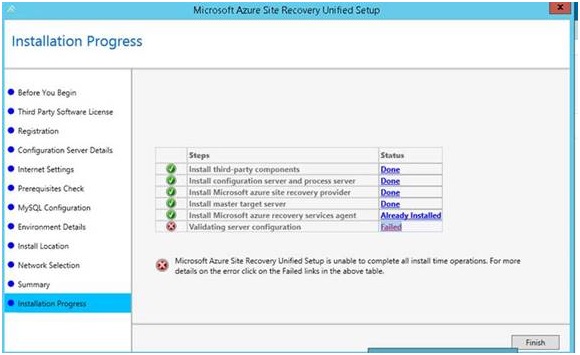Giới thiệu
Bài viết này mô tả sự cố được khắc phục trong bản Cập Nhật Rollup 14 cho các phiên bản Microsoft Azure trang phục hồi:
-
Trang web Microsoft Azure khôi phục nhà cung cấp (bản 5.1.1950.0)
-
Microsoft Azure phục hồi hợp nhất thiết lập trang web (VMware để Azure) (Phiên bản: 9.4.4358.1)
Tìm hiểu về các chi tiết của sự cố đã được khắc phục và điều kiện tiên quyết cần được xác nhận trước khi cài đặt bản cập nhật này.
Tóm tắt
Cập Nhật 14 nhà cung cấp khôi phục trang web Microsoft Azure áp dụng cho tất cả các hệ thống có Microsoft Azure trang phục hồi cung cấp dịch vụ cài đặt. Điều này bao gồm:
-
Microsoft Azure trang phục hồi cung cấp cho System Center Virtual Machine Manager (3.3. x. x)
-
Cung cấp Hyper-V khôi phục trang web Microsoft Azure (4.6. x. x)
-
Nhà cung cấp khôi phục trang web Microsoft Azure (5.1. x. x)
Bản Cập Nhật 14 cho Microsoft Azure phục hồi hợp nhất thiết lập trang web (VMware để Azure) áp dụng cho tất cả các hệ thống có phiên bản Microsoft Azure khôi phục dịch vụ hợp nhất thiết lập trang web 9.0.4016.1 hoặc cài đặt phiên bản mới hơn.
Sự cố được khắc phục trong bản cập nhật này
Sau khi bạn áp dụng bản cập nhật này, các sự cố được khắc phục và các cải tiến được bao gồm:
Nhà cung cấp khôi phục trang web Microsoft Azure
Cải tiến
-
Loại trừ đĩa: Tính năng này cho phép bạn sao chép chỉ là một tập con của ổ đĩa ảo được kết nối với một máy ảo.
Khắc phục sự cố
-
Trong thiết lập quản lý (VMM) máy ảo cao có sẵn, cung cấp khôi phục trang web Azure đi vào trạng thái bị ngắt kết nối khi VMM không thành công trên nút thụ động trong Microsoft Failover Cluster.
Hợp nhất Microsoft Azure trang khôi phục cài đặt
Cải tiến
-
Điều kiện tiên quyết được bổ sung cho các sự cố cài đặt chính sách nhóm và cấu hình IIS .
-
Hỗ trợ không được chấp nhận cho mật mã chặn RC4 hợp lệ.
Khắc phục sự cố
-
Trạng thái sao chép được hiển thị là 0% (0) đồng bộ mặc dù ban đầu nhân đã hoàn tất.
-
Thiết lập thống nhất không thành công khi cặp "rác" đang được sử dụng. Ngoài ra, bạn nhận được thông báo lỗi sau:
Tác vụ không thể hoàn thành vì cặp hoặc tệp trong cặp được mở trong chương trình khác. Đóng tệp hoặc cặp và thử lại.
-
Cài đặt máy chủ quá trình mở rộng thất bại và bạn nhận được thông báo lỗi sau:
Thiết lập không thể tải đăng ký dịch vụ cấu hình máy chủ. Vui lòng kiểm tra1) cấu hình máy chủ chính xác được đăng ký Azure trang phục hồi và hiển thị như kết nối vào cổng Azure.2) phiên bản máy chủ cấu hình là v 9.2.XXXX. X hoặc cao hơn.
Dịch vụ di động
Cải tiến
-
Sự cố báo cáo cho các đại lý được cải thiện.
-
Sự hiện diện của trình điều khiển VMBus được phát hiện trước khi một máy ảo có thể được kích hoạt cho bảo vệ.
Khôi phục trang web Microsoft Azure (dịch vụ phụ vá)
Cải tiến
-
Có thể xóa máy chủ cấu hình mặc dù có máy chủ vCenter ngắt kết nối
-
Có thể chọn để ánh xạ một mạng ảo Azure có không gian trong tên mạng
-
Có thể gia hạn chứng chỉ SSL trên máy chủ cấu hình
-
Trường dữ liệu đồng bộ hoá cuối cùng đã bị xoá khỏi chế độ xem sao chép mục trên cổng
Khắc phục sự cố
-
Bạn nhận được lỗi sau khi bạn duyệt tới trang sự kiện cổ điển Azure cổng:
Không có thông tin yêu cầu này. Vui lòng thử lại. Nếu sự cố vẫn tiếp diễn, hãy liên hệ với hỗ trợ.
-
Chuyển đổi dự phòng thử nghiệm thất bại và bạn nhận được thông báo lỗi sau:
Thao tác đã dừng (lỗi Code70080)Các nguyên nhân: Azure các thao tác đã hết thời gian hoặc một hành động hướng dẫn người dùng đã chờ lâuGiới thiệu: Khắc phục sự cố và thử lại thao tác.
-
Chuyển đổi dự phòng kiểm tra máy ảo VM nhiều nhất quán nhóm thất bại và bạn nhận được thông báo lỗi sau:
Thao tác chuyển đổi dự phòng thất bại (mã lỗi 78086)Các nguyên nhân: không có điểm khôi phục có sẵn để chuyển đổi dự phòng máy ảo sau: VM_Name_1, VM_Name_2 ...
-
Chuyển đổi dự phòng thử nghiệm của máy ảo không thành công nếu máy ảo là thành viên của một tài khoản lưu trữ đã đạt tới đầu của bộ nhớ điều chỉnh giới hạn. Ngoài ra, bạn nhận được thông báo lỗi sau:
Thao tác chuyển đổi dự phòng thất bại (mã lỗi 78083)Thông báo lỗi: Chuyển đổi dự phòng cho máy ảo 'tên' không thành công với mã lỗi 'WaitForScriptExecutionTaskTimeout'.
-
Cập Nhật địa chỉ IP của một bản sao VM thất bại và bạn nhận được thông báo lỗi sau:
Cập Nhật thuộc tính máy ảo không thành công (mã lỗi 28049)Thông báo lỗi: Bản sao địa chỉ IP 'XX.XX.XX.XXX' không được Cập Nhật cho bộ điều hợp mạng của máy ảo 'VM_name'.Các nguyên nhân: địa chỉ IP 'XX.XX.XX.XX' Azure mạng ảo 'Azure_Vnet_Name' đã được phân bổ trong Azure.Giới thiệu: Thử dùng địa chỉ IP khác cho bộ điều hợp mạng này. Bỏ qua thiết đặt mạng.
-
Cố gắng kích hoạt bảo vệ máy ảo không thành công và bạn nhận được thông báo lỗi sau:
Tài nguyên tên '1c8965df-2b9e-42de-8d1b-ebfffc529f45' đã sử dụng. (Mã lỗi: 574)Các nguyên nhân: tài nguyên khác có cùng tên.Đề nghị tác vụ: chỉ định tên tài nguyên khác và thử lại.
-
Cố gắng kích hoạt bảo vệ máy ảo tạo 2 thất bại và bạn nhận được thông báo lỗi sau:
Xảy ra lỗi nội bộ. (Mã lỗi: 499)Các nguyên nhân: Hoạt động không thành công do lỗi nội bộ.Hành động khuyến nghị: Thử lại hành động cuối. Nếu sự cố vẫn tiếp diễn, hãy liên hệ với hỗ trợ."
-
Chuyển đổi dự phòng thử nghiệm của một máy ảo Linux dựa trên Oracle Enterprise thất bại và bạn nhận được thông báo lỗi sau:
Có thể thay đổi cấu hình hệ thống nguồn.
Cập Nhật thành phần Azure trang phục hồi tại chỗ của bạn
|
Kịch bản |
Bước |
|---|---|
|
Giữa hai tại chỗ VMM site- hoặc -Giữa hai chỗ VMM site sử dụng SAN mảng nhân bản |
Lưu ý Nếu VMM là một rất có VMM (nhóm VMM), đảm bảo rằng bạn cài đặt nâng cấp trên tất cả các nút cụm mà dịch vụ VMM được cài đặt. |
|
Giữa chỗ VMM trang web và Azure |
Lưu ý Nếu bạn VMM là một rất có VMM (nhóm VMM), đảm bảo rằng bạn cài đặt nâng cấp trên tất cả các nút cụm mà dịch vụ VMM được cài đặt. |
|
Giữa chỗ Hyper-V trang web và Azure |
Lưu ý Nếu bạn Hyper-V máy chủ lưu trữ nhóm Hyper-V, đảm bảo rằng bạn cài đặt nâng cấp trên tất cả các nút cụm |
|
Từ một trang web VMware/thực tại chỗ sang Azure |
|
Thông tin cập nhật
Để khắc phục các sự cố này, tải xuống và cài đặt các tập tin từ Microsoft Download Center:
119591 cách tải xuống các tệp hỗ trợ Microsoft từ dịch vụ trực tuyếnMicrosoft đã quét vi-rút tệp này. Microsoft đã sử dụng phần mềm phát hiện vi-rút mới nhất đã có vào ngày tệp được đăng. Tệp được lưu trữ trên máy chủ được tăng cường bảo mật giúp ngăn chặn mọi thay đổi trái phép đối với tệp.
Điều kiện tiên quyết
Để cài đặt Microsoft Azure trang phục hồi cung cấp bản Cập Nhật Nhật 14 (bản 5.1.1950.0), bạn phải có một trong các cài đặt sau:
-
Microsoft Azure Hyper-V Recovery Manager (Phiên bản 3.4.486 hoặc phiên bản mới hơn)
-
Microsoft Azure trang phục hồi Hyper-V nhà cung cấp (Phiên bản 4.6.660 hoặc phiên bản mới hơn)
-
Microsoft Azure trang phục hồi nhà cung cấp (Phiên bản 5.1.1000 hoặc phiên bản mới hơn)
Để cài đặt Microsoft Azure trang phục hồi hợp nhất cài đặt bản Cập Nhật Nhật 14 (bản 9.1.4358.1), bạn phải cài đặt sau:
-
Microsoft Azure phục hồi hợp nhất thiết lập trang web (VMware để Azure) (Phiên bản 9.0.4016.1 hoặc phiên bản mới hơn)
Lưu ý Bạn có thể kiểm tra phiên bản cài đặt nhà cung cấp chương trình và tính năng mục trong bảng điều khiển.
Sự cố đã biết
Sao chép máy ảo VMware và máy chủ vật lý, trường cuối cùng đồng bộ hóa dữ liệu đã bị xoá khỏi xem sao chép mục trên cổng.
-
Một giá trị trống cột cuối cùng đồng bộ hoá dữ liệu không phải là dấu hiệu của một vấn đề với nhân.
-
Để xem đồng bộ hoá dữ liệu mới cho mỗi đĩa sao chép máy ảo, đi đến sao chép mục và bấm đĩa trong menu cài đặt .
Khi bạn nâng cấp cấu hình máy chủ, bạn có thể nhận được thông báo lỗi tương tự như sau:
Microsoft Azure phục hồi hợp nhất thiết lập trang web không thể hoàn thành tất cả cài đặt thời gian hoạt động. Để biết thêm chi tiết về lỗi không liên kết trong bảng trên
Sau khi bạn bấm vào liên kết không thành công, bạn nhận được thông báo giống như sau:
Tên: Chủ cài đặt mục tiêuKết quả: thất bạiThông báo: Không thành công với mã thoát: 3010Hành động khuyến nghị: Tham khảo C:\ProgramData\ASRSetupLogs\ASRUnifiedAgent.log cho lỗi. Khắc phục sự cố và chạy thiết lập lại.
Thông tin khởi động lại
Bạn không phải khởi động lại máy tính sau khi áp dụng bản cập nhật này trên máy tính có một System Center Virtual Machine Manager hoặc máy chủ Hyper-V.Bản cập nhật này sẽ tự động ngưng và sau đó khởi động lại dịch vụ System Center Virtual Machine Manager trong quá trình Cập Nhật.Khởi động có thể cần cấu hình máy chủ của bạn sau khi bạn áp dụng bản cập nhật này.
Trạng thái
Microsoft đã xác nhận rằng đây là sự cố trong sản phẩm của Microsoft được liệt kê trong phần "Áp dụng cho".
Tham khảo
Tìm hiểu về thuật ngữ Microsoft sử dụng để miêu tả các bản cập nhật phần mềm.
Các sản phẩm của bên thứ ba mà bài viết này thảo luận do các công ty độc lập với Microsoft sản xuất. Microsoft không bảo hành, theo ngụ ý hay cách khác, về hiệu suất hoặc độ tin cậy của những sản phẩm này.